Cum să oprești computerul de pe telefon

Cum să oprești computerul de pe telefon
Windows 10 are un glisor de luminozitate pe care îl puteți accesa din Panoul de control și din Centrul de acțiuni. Poate schimba luminozitatea afișajului intern al unui laptop și a monitorului pentru un desktop. În mod normal, nu funcționează cu monitoare externe care sunt conectate la un laptop.
Glisorul de luminozitate este, de asemenea, controlat de tastele dedicate de pe tastatură și funcționează la fel ca glisorul, adică pentru ecranele interne sau monitorul principal conectat la un sistem desktop.
Remediați glisorul de luminozitate Windows 10 nu funcționează
Dacă glisorul de luminozitate pe Windows 10 nu funcționează, încercați mai întâi următoarele;
Dacă nu reușiți să schimbați luminozitatea cu cele două metode de mai sus, încercați soluțiile de mai jos.
1. Dezinstalați aplicațiile terță parte
Dacă ați instalat aplicații terță parte pentru gestionarea setărilor video pe sistemul dvs., de exemplu aplicații care pretind că măresc FPS-ul într-un joc sau aplicații care gestionează setările de afișare, ieșiți sau dezinstalați-le. Acestea pot interfera cu comenzile native ale Windows 10.
Pentru a dezinstala o aplicație;
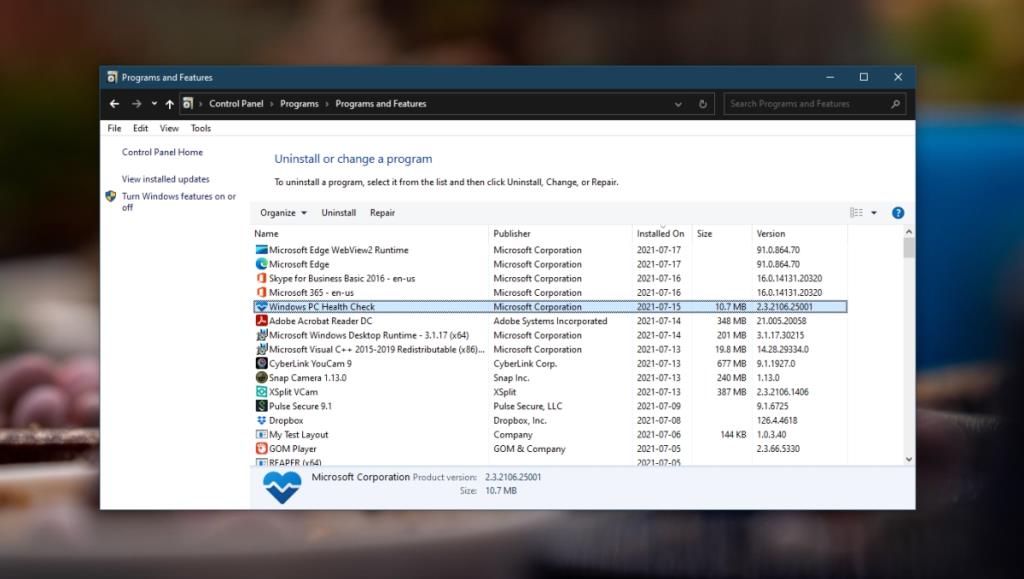
2. Verificați dacă există actualizări de driver
Dacă driverul dvs. de afișare este învechit și rulați o versiune mai nouă de Windows 10, glisorul/controalele pentru luminozitate ar putea să nu funcționeze. Actualizați driverul pentru a remedia problema.
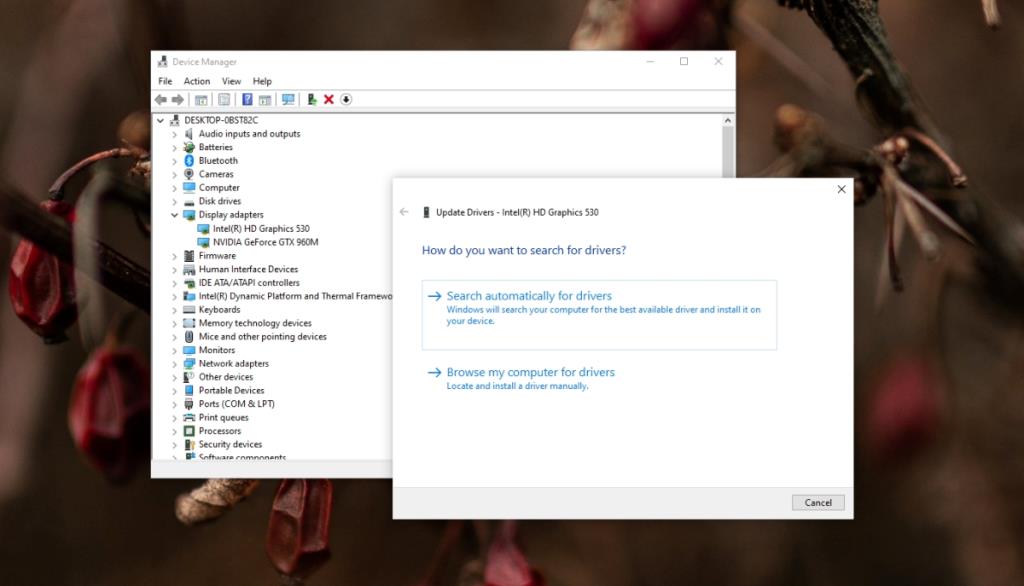
3. Comutați luminozitatea adaptivă
Laptopurile au un senzor care poate detecta cantitatea de lumină din cameră. Windows 10 folosește acest senzor și ajustează automat luminozitatea ecranului, astfel încât să fie potrivit pentru cantitatea de lumină din cameră. Poate interfera cu glisorul de luminozitate.
4. Activați monitorul PnP generic
Un monitor extern apare ca un dispozitiv de afișare PnP (plug & play). Poate fi necesar să fie activat înainte de a-i putea controla luminozitatea cu setările încorporate pentru Windows 10.
5. Editați registrul Windows
Încercați să modificați registry pentru a face ca controalele de luminozitate să funcționeze.
regedit și atingeți tasta Enter.HKEY_LOCAL_MACHINE\SYSTEM\ControlSet001\Control\Class\{4d36e968-e325-11ce-bfc1-08002be10318}\0001Concluzie
Controalele de luminozitate Windows 10 funcționează imediat pentru afișajele interne, dar nu și pentru afișajele externe. Dacă utilizați un afișaj extern, luați în considerare utilizarea Twinkle Tray pentru a controla luminozitatea acestuia.
Cum să oprești computerul de pe telefon
Practic, Windows Update funcționează împreună cu registry-ul și diferite fișiere DLL, OCX și AX. În cazul în care aceste fișiere se corupesc, majoritatea funcțiilor
Noile suite de protecție a sistemului au apărut ca ciupercile în ultima vreme, toate aducând încă o soluție antivirus/detectare a spamului și, dacă ai noroc...
Află cum să activezi Bluetooth pe Windows 10/11. Bluetooth trebuie să fie activat pentru ca dispozitivele tale Bluetooth să funcționeze corect. Nu-ți face griji, este simplu!
Anterior, am analizat NitroPDF, un cititor PDF excelent care permite utilizatorului să convertească documente în fișiere PDF cu opțiuni precum îmbinarea și divizarea PDF-urilor.
Ați primit vreodată un document sau un fișier text care conține caractere inutile redundante? Textul conține multe asteriscuri, cratime, spații goale etc.?
Atât de mulți oameni m-au întrebat despre mica pictogramă dreptunghiulară Google de lângă Windows 7 Start Orb din bara mea de activități, încât în sfârșit am decis să public asta.
uTorrent este de departe cel mai popular client desktop pentru descărcarea torrentelor. Chiar dacă funcționează perfect pentru mine în Windows 7, unii oameni au probleme...
Toată lumea trebuie să ia pauze frecvente în timp ce lucrează la calculator; dacă nu ia pauze, există șanse mari să-ți iasă ochii de sus (bine, nu să-ți iasă ochii de sus).
Este posibil să existe mai multe aplicații cu care, ca utilizator obișnuit, ești foarte obișnuit. Majoritatea instrumentelor gratuite utilizate în mod obișnuit necesită o instalare dificilă,







